錯!這次要介紹的是一種數位生活(其實骨子裡,還是介紹軟體應用啦!^___^)
在現在只要出去旅遊,大概10個人裡面有9個人會帶數位相機,
尤其是現在連PDA或是手機大部份都內建相機了,所以,
數位相機的普及率可說十分的高,
加上記憶卡又便宜,出去不拍個幾百張,實在對不起自己。
那問題來了,怎麼管理這些相片呢?尤其是現代人,生活忙碌,
有出去玩的時間已經很難得了,很少有充裕時間好好整理這些照片,
甚至於放上網路供親友分享,有些照片放著放著就忘了,
真的想起來要找幾個月或是幾年前拍的照片,恐怕一時也很難找到,
此時你需要一個數位相片管家來幫你的忙。
所以最好是圖片可以隨性亂存亂放,要找時還能隨時找得到,
不用花什麼功夫,按幾個鍵就可以修改相片,
修改後可以輕鬆上傳到網路相本、部落格(Blog) ,
不用煩雜的設定,也可以決定誰看得到這些相片,只分享私密照片給親朋好友。
聽起來好像挺多要求的,可是現在真的做得到。
用情境模擬說明一下每個人都可能遭遇到的情況。
小明在園區上班,好不容易假日不用輪值,
可以好好跟女友小美到太魯閣玩個兩三天,沿途景致優美,心情很好,
就順手拍了五六百張的照片,反正數位相機的記憶體夠大,也就盡情的拍攝,
兩人興高采烈的結束三天兩夜的旅程。一回到家,小明整個人累塌了,
但是想起答應小美照片要在這兩天就要給他看,只好乖乖打開電腦。
一把記憶卡插進去,Google Picasa(目前最新版本是2.6)就啟動了,
自動的將圖片放進瀏覽列裡,並依照時間排序(圖一),
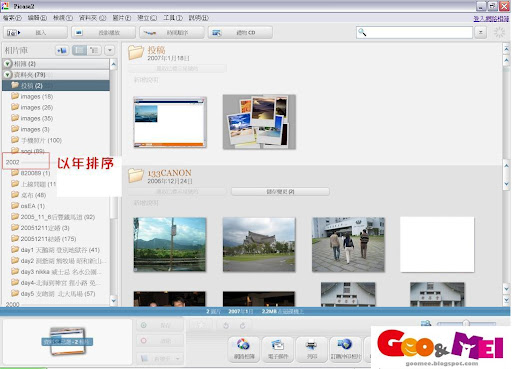
圖一 自動搜尋照片,並依年排序放置左側
接著小明將喜歡的圖片打上星號(如圖二),以後比較好搜尋、整理,
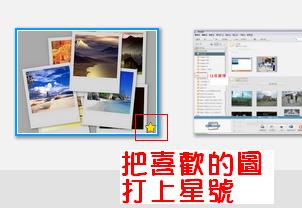
圖二 將喜歡的圖片打上星號,便於搜尋
在篩選完喜歡的照片後,將照片作簡單的編輯(如圖三),
消除紅眼、銳利化、剪裁、拉正……,
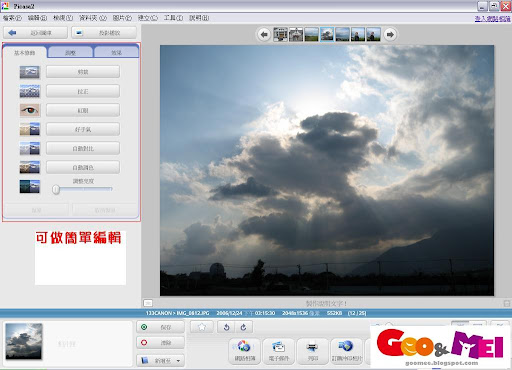
圖三 在圖片上按兩下可做簡單編輯
小明看著自己拍攝作品稍微修正後,更加迷人了,
選定後,先把這次的照片放到網頁相簿吧,選取(圖四)、放上(圖五),
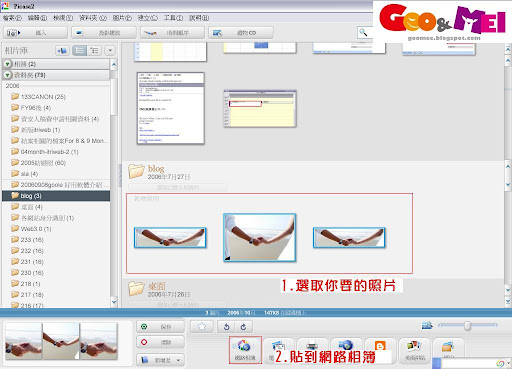
圖四 選取自己要的照片,再按下方的網路相簿按鈕
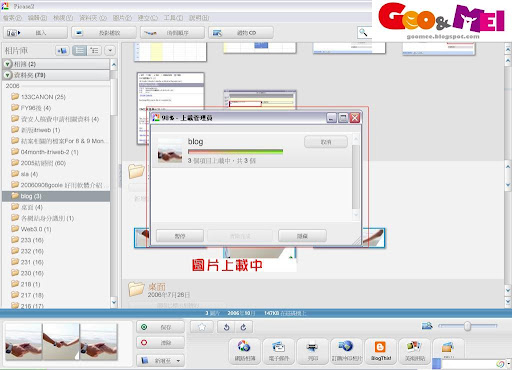
圖五 圖片上載至網路相簿
就已經放在網路相簿了(圖六),

圖六 已經放上網路相簿
什麼!一個介面搞定,沒錯,小明就是只按兩下,輸入自己要的照片標題,
就可以廣邀親朋好友欣賞了,
看看這本網路相簿還可以存放好幾MB(免費版本可上傳1G的相片)呢!
再選幾張小美的圖片,放到我的部落格裡,也是類似的作法,
選取、放上(選取照片,按下“Blog this”按鈕),兩步搞定,誰說要裝很多軟體的,
根本不用,小明在每張小美的圖片旁寫上自己這次出遊的心得,
就把它張貼到部落格中了(圖七),
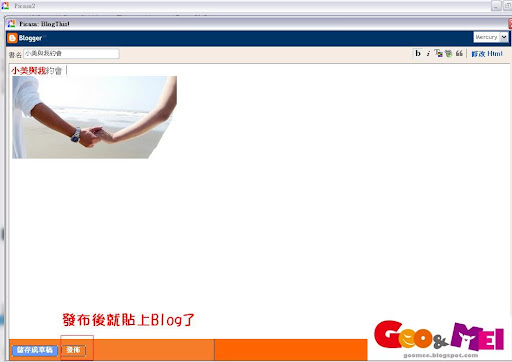
圖七 張貼至Blog
順便把這些風景圖弄成一張,當作這次旅遊的集錦吧,
選取、編輯(選取照片,按下“美術拼貼”按鈕),輕鬆做出集錦(圖八),
就放在網路相簿中當第一張照片吧。
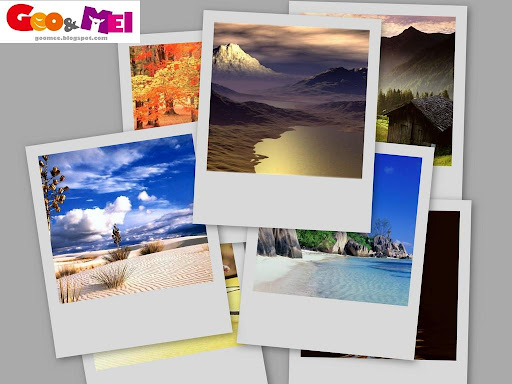
圖八 簡單做出專業效果
小明心想,只花了短短的半小時,就完成了選取、美化照片,
還將這些放到網路相簿中,順便寫一下心得張貼在部落格,
有這套軟體真是太方便了。
如果部落格不是放在Google Blogger上的話,網路相簿也提供寫好的語法,
要先進入網路相簿,點選任一個想要分享的相本,再按左列《內嵌到 Blog/MySpace》,
就會自動產生html語法,複製語法貼到你的部落格上,
就可分享你的網路相簿給其他人喔。
科技始終來自於人性,各位朋友,這樣的應用是否符合各位的Life Style?
既不用花很多時間,又可以跟上時代潮流,更重要的是這些完全免費,夠吸引人吧。
這樣的應用方式,將PC端的相片管理程式以及Web端的網路相簿和部落格串在一起
(除了上載,也提供將網路相簿下載至PC,下載後放置於Picasa瀏覽列的下載相簿中),
使得你在同一個介面,就可以同時進行很多事,這樣方便性的整合,
對忙碌的現代人來說,是個十分省時便利的好工具,
我想唯一的缺點就是整個應用都是要綁在Google的服務才會是便利的,
不過反正不用錢,何樂而不為呢。
另外,補充兩點特色。
第一,Picasa也結合Google強大搜尋功能,
可以搜尋顏色,它可以搜尋圖片中含有紅、澄、黃、綠、藍、紫、黑白的照片,
這是一種創新的作法,在其他相同性質的軟體上很難看到,
可應用在搜尋黑白相片(黑白色)、喜慶宴會(紅色)、希臘風景(藍色)等,
或是對顏色有分辨困難的同胞們無法分辨某些顏色,
也可以藉由此軟體搜尋,用“字”去找“色”,
不過這還是實驗性質的功能,往後應該有更創新的應用。
第二,它也可以結合Google earth,在你喜歡的圖片上加上geotag,
就可以在Google earth地圖上,放上你的圖片,
好處是你可以結合地理位置用照片標示你去過的地方,保留更完整的記憶,
也可以用來規劃,哪些地方去過,哪些沒去過,
地理老師可以用來圖片標示出各國礦物、農產品位置,增加學習樂趣與強化記憶,
生物老師可以結合非洲地圖,在地理位置上顯示動物棲息的圖片......等,玩法很多,
有興趣可參考Smantou寫的介紹
,有詳盡的geotag的作法與應用,不過他用來標示geotag的軟體並不是Picasa,
而是另一套,個人還是認為Picasa比較好用,不過這也是見人見智的。
其他詳細的軟體操作,在官方網站都有,在這邊就不贅述了,其實親身去玩玩它,
才會真的知道這個軟體的好處。
本站右列下方也有存放連結
請找到

按下即可進行安裝
Google軟體集的其他軟體介紹










3 則留言:
還可以結合google earth呀
這我還不知道呢
改天來研究一下
Dear 緹亞:
對呀 在工具那邊就可以用google earth加入geotag唷
Google把幾個重要軟體串接在一起,真的很方便,想安裝的話,直接按本站右列提供的連結就可以囉
很感謝您的留言,有興趣可以一起討論喔
剛逛過你的blog-緹亞湖,文筆讓人讀起來很舒服
寫真的好!
借我引用^^
張貼留言